6 Methoden zur schnellen Konvertierung von GIF in WEBP
GIFs sind seit langem beliebt wegen ihrer animierten Natur, aber wenn es um die Web-Optimierung geht, sticht WEBP mit seiner effizienten Kompression und Unterstützung für Animationen hervor. In diesem Leitfaden werden wir verschiedene Methoden erkunden, um GIF nahtlos in WEBP zu konvertieren, damit Sie Ihre Webinhalte mit kleineren Dateigrößen und verbesserter Leistung optimieren können. Lassen Sie uns eintauchen!
Teil 1. Die 3 besten GIF zu WEBP Konverter
1. Konvertieren Sie GIF in WEBP mit dem besten Konverter - HitPaw Univd (HitPaw Video Converter)
Die Konvertierung von GIF in WEBP erfordert ein zuverlässiges Tool, um einen nahtlosen Übergang zu gewährleisten, ohne die Qualität zu beeinträchtigen oder Stabilitätsprobleme zu haben. HitPaw Univd ist die optimale Lösung, die eine effiziente Konvertierung mit minimalem Aufwand und überlegener Ausgabequalität bietet.
HitPaw Univd bietet eine benutzerfreundliche Schnittstelle, die sowohl für Anfänger als auch für erfahrene Benutzer geeignet ist. Das intuitive Design und der unkomplizierte Workflow vereinfachen den Konvertierungsprozess und sorgen für ein nahtloses Benutzererlebnis.
Warum HitPaw Univd zur Konvertierung von GIF in WEBP wählen
- HitPaw Univd gewährleistet eine schnelle und effiziente Konvertierung von WEBP-Dateien in MP3-Format, was Ihnen Zeit und Mühe spart.
- Neben GIF unterstützt HitPaw Univd eine Vielzahl von Audioformaten und bietet Flexibilität für Ihre Konvertierungsbedürfnisse.
- Die Audioqualität Ihrer Dateien bleibt während des gesamten Konvertierungsprozesses erhalten, was ein überlegenes Hörerlebnis gewährleistet.
- Konvertieren Sie mehrere GIFs gleichzeitig in WEBP, um die Produktivität und Bequemlichkeit zu erhöhen.
- Die intuitive Benutzeroberfläche macht den Konvertierungsprozess für Benutzer aller Erfahrungsstufen zugänglich und minimiert die Lernkurve.
Schritte zur Konvertierung von GIF in WEBP
Schritt 1: Starten Sie HitPaw Univd auf Ihrem Mac oder Windows-System.
Schritt 2: Wechseln Sie zur Toolbox-Registerkarte. Wählen Sie die Funktion Bildkonverter, um die Bitmap-Dateien zu importieren, die Sie konvertieren möchten.

Schritt 3: Wenn Sie auf eine Datei zeigen, wird ein Lupe-Symbol angezeigt. Sie können das Bild durch Klicken auf das Bild in der Vorschau anzeigen.

Schritt 4: Im Feld „Alle in“ können Sie ein Ausgabeformat für alle importierten Bilder auswählen.

Schritt 5: Klicken Sie auf die Schaltfläche Alle konvertieren, um die Bilder mit hoher Geschwindigkeit in WEBP zu konvertieren.

Sehen Sie sich das folgende Video an, um mehr Details zu erfahren:
2. Konvertieren Sie GIF in WEBP mit CloudConvert
CloudConvert ist ein vielseitiges Online-Konvertierungstool, das eine Vielzahl von Dateiformaten unterstützt, einschließlich der Konvertierung von GIF in WEBP. Es bietet eine benutzerfreundliche Schnittstelle und verschiedene Anpassungsoptionen für die Konvertierungseinstellungen.
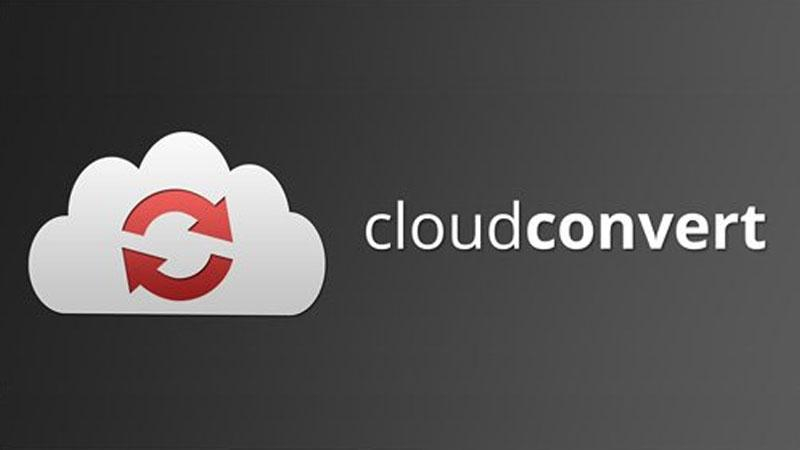
Vorteile
- Benutzerfreundliche Oberfläche: CloudConvert bietet eine einfache und intuitive Benutzeroberfläche, die das Hochladen und Konvertieren von Dateien erleichtert.
- Breite Formatunterstützung: CloudConvert unterstützt eine Vielzahl von Dateiformaten, sodass Benutzer GIF in WEBP und viele andere Formate konvertieren können.
- Cloud-Speicher-Integration: Benutzer können konvertierte Dateien direkt in Cloud-Speicherdienste wie Google Drive und Dropbox speichern.
Nachteile
- Begrenzte kostenlose Nutzung: CloudConvert bietet eine begrenzte Anzahl kostenloser Konvertierungen pro Tag, mit zusätzlichen Gebühren für höhere Volumen.
- Datenschutzbedenken: Benutzer könnten Datenschutzbedenken haben, wenn sie sensible Dateien an einen Online-Konvertierungsdienst hochladen.
3. Konvertieren Sie GIF in WEBP mit Convertio
Convertio ist eine weitere beliebte Online-Konvertierungsplattform, die die Konvertierung von GIF in WEBP und verschiedene andere Dateiformate unterstützt. Es bietet eine einfache und intuitive Benutzeroberfläche, mit der Benutzer Dateien nahtlos hochladen und konvertieren können.

Vorteile
- Einfache Benutzeroberfläche: Convertio bietet eine benutzerfreundliche Oberfläche, die den Prozess des Hochladens und Konvertierens von Dateien vereinfacht.
- Vielzahl von Dateiformaten: Convertio unterstützt eine Vielzahl von Dateiformaten, sodass Benutzer GIF in WEBP und umgekehrt sowie viele andere Formate konvertieren können.
- Schnelle Konvertierungsgeschwindigkeit: Convertio bietet schnelle Konvertierungszeiten, sodass Benutzer schnell die gewünschten Ausgabedateien erhalten können.
Nachteile
- Begrenzte kostenlose Nutzung: Convertio hat Einschränkungen für kostenlose Konvertierungen pro Tag, mit zusätzlichen Gebühren für erhöhte Nutzung.
- Dateigrößenbeschränkungen: Convertio kann Dateigrößenbeschränkungen für kostenlose Benutzer auferlegen, die die Größe der Dateien begrenzen, die ohne ein Premium-Abonnement konvertiert werden können.
Teil 2. Die 3 besten Softwarelösungen zur Konvertierung von WEBP in GIF
1. GIMP
GIMP, oder GNU Image Manipulation Program, ist eine leistungsstarke Open-Source-Bildbearbeitungssoftware, die eine Vielzahl von Funktionen zum Bearbeiten und Manipulieren von Bildern bietet.

Hier sind die Schritte zur Konvertierung von WEBP in GIF mit GIMP:
- 1. Öffnen Sie GIMP auf Ihrem Computer.
- 2. Gehen Sie zum Menü "Datei" und wählen Sie "Öffnen", um die WEBP-Datei zu importieren, die Sie in GIF konvertieren möchten.
- 3. Sobald die GIF-Datei geöffnet ist, gehen Sie erneut zum Menü "Datei" und wählen Sie "Exportieren als".
- 4. Wählen Sie im Exportdialogfeld GIF als Dateiformat aus.
- 5. Passen Sie die Exporteinstellungen bei Bedarf an, z. B. Qualität und Kompressionsstufe.
- 6. Wählen Sie den Zielordner aus, in dem Sie die konvertierte GIF-Datei speichern möchten.
- 7. Klicken Sie auf "Exportieren", um die WEBP-Datei als GIF zu konvertieren und zu speichern.
Vorteile
- Kostenlose und Open-Source-Software.
- Bietet eine Vielzahl von Bildbearbeitungsfunktionen.
- Verfügbar für mehrere Plattformen, einschließlich Windows, macOS und Linux.
Nachteile
- Unterstützt möglicherweise nicht einige erweiterte Funktionen, die in anderer Bildbearbeitungssoftware zu finden sind.
- Steilere Lernkurve im Vergleich zu einigen anderen Bildbearbeitungsprogrammen.
2. ImageMagick

ImageMagick ist ein Befehlszeilenprogramm zum Erstellen, Bearbeiten, Zusammenstellen oder Konvertieren von Bitmap-Bildern. Es ist Open Source und kostenlos verfügbar, was es weit verbreitet macht für verschiedene Bildverarbeitungsaufgaben. ImageMagick unterstützt eine Vielzahl von Bildformaten und bietet eine breite Palette von Funktionen zur Bildmanipulation und -konvertierung.
Vorteile
- Die Befehlszeilenschnittstelle ermöglicht Batchverarbeitung und Automatisierung.
- Unterstützt eine Vielzahl von Bildformaten.
- Bietet umfangreiche Dokumentation und Community-Support.
Nachteile
- Die Befehlszeilenschnittstelle ist möglicherweise nicht benutzerfreundlich für Anfänger.
- Steilere Lernkurve im Vergleich zu einigen grafischen Bildbearbeitungsprogrammen.
3. Photoshop

Adobe Photoshop ist ein führender Rastergrafik-Editor, der von Adobe Inc. entwickelt wurde. Es bietet eine umfassende Palette an Werkzeugen zum Bearbeiten, Retuschieren und Verbessern von Bildern. Photoshop wird sowohl von Profis als auch von Hobbyisten für verschiedene kreative Zwecke verwendet, einschließlich Fotobearbeitung, digitales Malen, Grafikdesign und mehr.
Vorteile
- Umfangreiche Palette an fortgeschrittenen Funktionen und Werkzeugen zur Bildbearbeitung und -manipulation.
- Hochwertige Ergebnisse und professionelle Ausgabe.
- Integration mit anderen Adobe Creative Cloud-Anwendungen für einen nahtlosen Workflow.
Nachteile
- Teures abonnementbasiertes Preismodell.
- Steilere Lernkurve, insbesondere für Anfänger.
Teil 3. FAQs zur Konvertierung von GIF in WEBP
Q1. Kann ich nur einen Frame des GIFs extrahieren, wenn ich GIF in WEBP konvertiere?
A1. Ja, Sie können während des Konvertierungsprozesses zu WEBP mit verschiedenen Software-Tools oder Online-Konvertern einen einzelnen Frame aus einem GIF extrahieren.
Q2. Wie kann ich ein GIF bearbeiten?
A2. GIFs können mit spezialisierter Software wie Adobe Photoshop, GIMP oder Online-GIF-Editoren bearbeitet werden, die es Benutzern ermöglichen, Frames zu ändern, Text hinzuzufügen, Filter anzuwenden und mehr.
Fazit
Zusammenfassend bietet die Konvertierung von GIF in WEBP Vorteile bei der Kompression und Qualität. HitPaw Univd hebt sich als zuverlässiges Tool für nahtlose Konvertierungsprozesse hervor und ist eine ideale Wahl für Benutzer, die effiziente und effektive Lösungen zur Konvertierung von GIF in WEBP suchen.










 HitPaw VoicePea
HitPaw VoicePea  HitPaw VikPea
HitPaw VikPea HitPaw FotorPea
HitPaw FotorPea

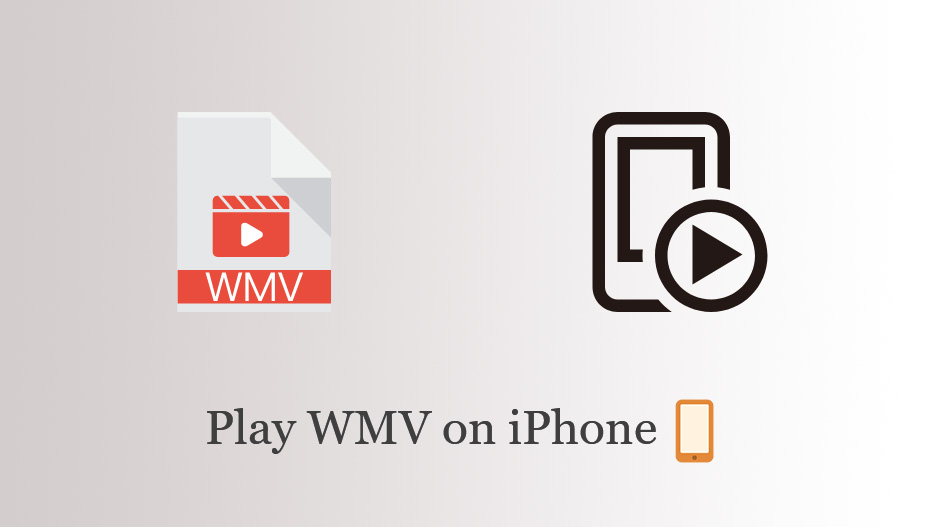

Teilen zu:
Wählen Sie die Produktbewertung:
Joshua Hill
Chefredakteur
Ich bin seit über fünf Jahren als Freiberufler tätig. Es ist immer beeindruckend Wenn ich Neues entdecke Dinge und die neuesten Erkenntnisse, das beeindruckt mich immer wieder. Ich denke, das Leben ist grenzenlos.
Alle Artikel anzeigenEinen Kommentar hinterlassen
Eine Bewertung für HitPaw Artikel abgeben